Inhaltsverzeichnis
Dieses Tutorial enthält Anweisungen zur Behebung des Windows-Startfehlers 0xc0000428 mit der Beschreibung: "Windows kann die digitale Signatur für diese Datei nicht überprüfen: "\Windows\system32\winload.efi", oder "Windows kann die digitale Signatur für diese Datei nicht überprüfen: "\Windows\system32\winload.exe".

Behebung: Windows kann die digitale Signatur für die Datei: winload.efi OR winload.exe (0xc0000428)* nicht verifizieren
Hinweis: Die folgenden Anweisungen gelten für alle Versionen von Windows.
Anforderungen: Um den Windows-Boot-Fehler "0xc0000428: Windows kann die digitale Signatur für diese Datei nicht überprüfen: winload.efi" zu beheben, müssen Sie Ihren PC von einem Windows-Installations-USB- oder -DVD-Medium starten. Wenn Sie kein Windows-Installationsmedium besitzen, können Sie (von einem anderen funktionierenden PC aus) eines mit dem Tool zur Medienerstellung erstellen
- So erstellen Sie ein USB-Startmedium für Windows 10. So erstellen Sie ein DVD-Startmedium für Windows 10.
1. Starten Sie Ihren Computer von den Windows-Installationsmedien (USB oder DVD).
2. Drücken Sie auf dem Windows-Setup-Bildschirm SHIFT + F10 um die Eingabeaufforderung aufzurufen, oder wählen Sie Weiter –> Ihren Computer reparieren -> Fehlerbehebung -> Erweiterte Optionen -> Eingabeaufforderung .

3. Geben Sie an der Eingabeaufforderung den folgenden Befehl ein und drücken Sie die Eingabetaste:
- bcdedit
4. Beachten Sie nun die Identifikatorwert im " \Windows\system32\winload.efi "
Wie Sie auf dem Screenshot unten sehen, lautet der Bezeichnerwert z. B. "{default}".
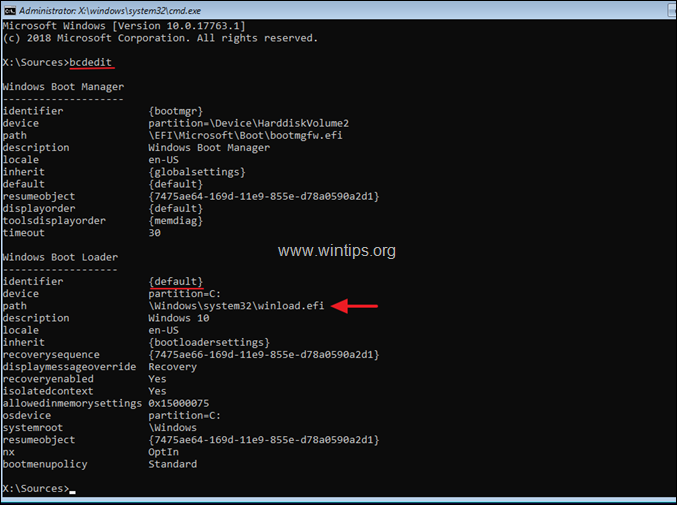
5. geben Sie nun den folgenden Befehl ein und drücken Sie Eingabe: *
- bcdedit -set {Bezeichnerwert} nointegritychecks 1
* Anmerkung: Ersetzen Sie den "Bezeichnerwert" entsprechend Ihrem Fall. z.B. In diesem Beispiel wird der Befehl lauten:
- bcdedit -set {Standard} nointegritychecks 1

6. entfernen das Windows-Installationsmedium.
7. schließen alle Fenster und Neustart Ihren PC.
Das war's! Lassen Sie mich wissen, ob dieser Leitfaden Ihnen geholfen hat, indem Sie einen Kommentar über Ihre Erfahrungen hinterlassen. Bitte mögen und teilen Sie diesen Leitfaden, um anderen zu helfen.

Andy Davis
Der Blog eines Systemadministrators über Windows





